Hoe contactpersonen exporteren van iPhone
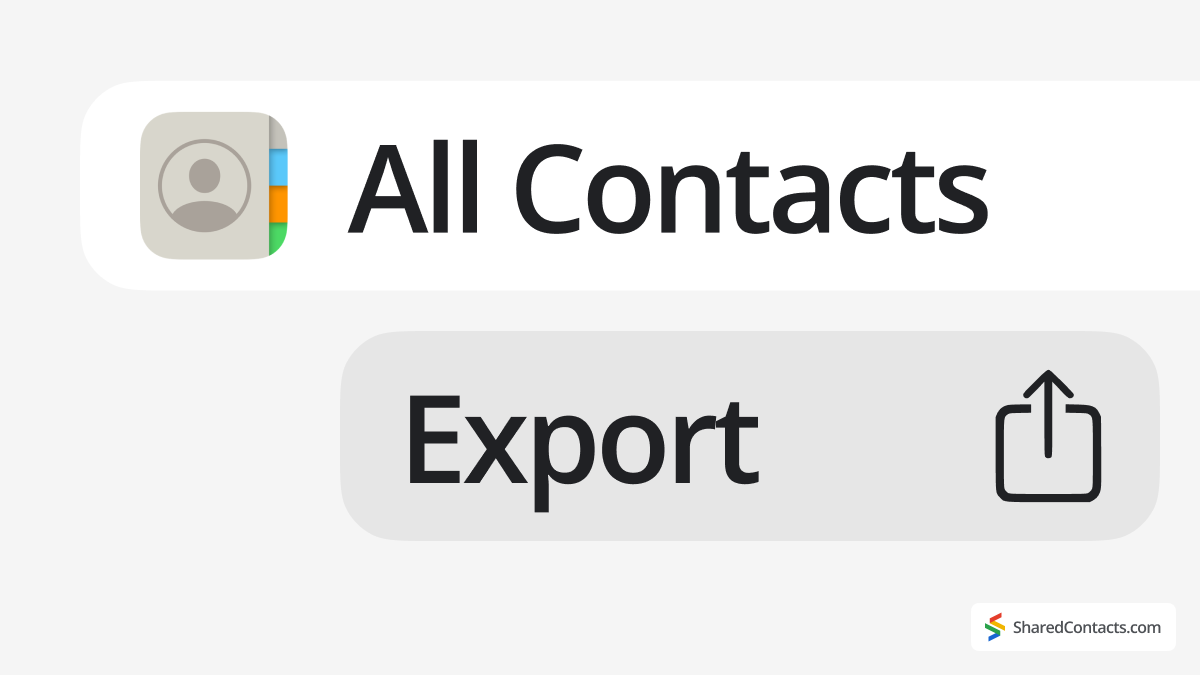
Zelfs in het tijdperk van clouddiensten kan het nog steeds nodig zijn om dit af en toe te doen. Elke iOS-gebruiker zou moeten weten welke hulpmiddelen hij heeft als het gaat om het exporteren van iPhone-contacten als bestand. Soms is zo'n overdracht een optie, terwijl het op andere momenten een noodzaak kan zijn. Als je overstapt op een nieuwe iPhone, een back-up van je contactenlijst wilt maken of contacten wilt overzetten naar Android, is het handig om te weten hoe je op de juiste manier contacten van een iPhone kunt exporteren of back-uppen. Apple biedt verschillende ingebouwde methoden via iCloud, de Contacten-app en integratie met diensten als Google Contacten en Outlook.
Hieronder behandelen we alle manieren om je iPhone-contacten te exporteren, inclusief het converteren naar CSV-bestanden voor betere compatibiliteit met andere apparaten en e-maildiensten.
Hoe contactpersonen exporteren van iPhone met iCloud als vCard
Als je een iCloud-back-up gebruikt, is het exporteren van je contacten vanaf een iPhone heel eenvoudig:
- Zorg ervoor dat iCloud-synchronisatie op de iPhone is ingeschakeld.
- Open Instellingen > Tik op uw Apple ID > iCloud.
- Zorg ervoor dat de Contacten toggle op ON staat.
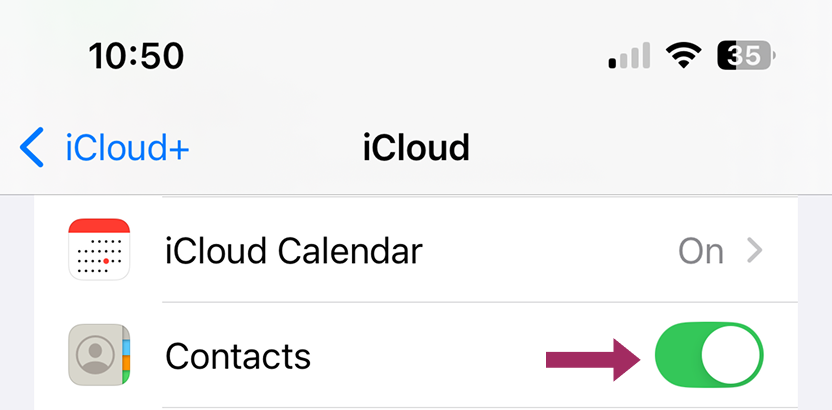
- Toegang tot iCloud-contacten op een computer. Ga naar iCloud.com en log in met je Apple ID. Klik op Contacten om uw volledige contactlijst.
- Exporteren als vCard (.vcf-bestand):
- Druk op Ctrl+A (Windows) of Cmd+A (Mac) om alle contactpersonen selecteren.
- Klik op het pictogram Exporteren > VCard exporteren.
Het bestand wordt gedownload naar je pc of Mac, klaar om te importeren in Outlook, Gmail of een ander apparaat.
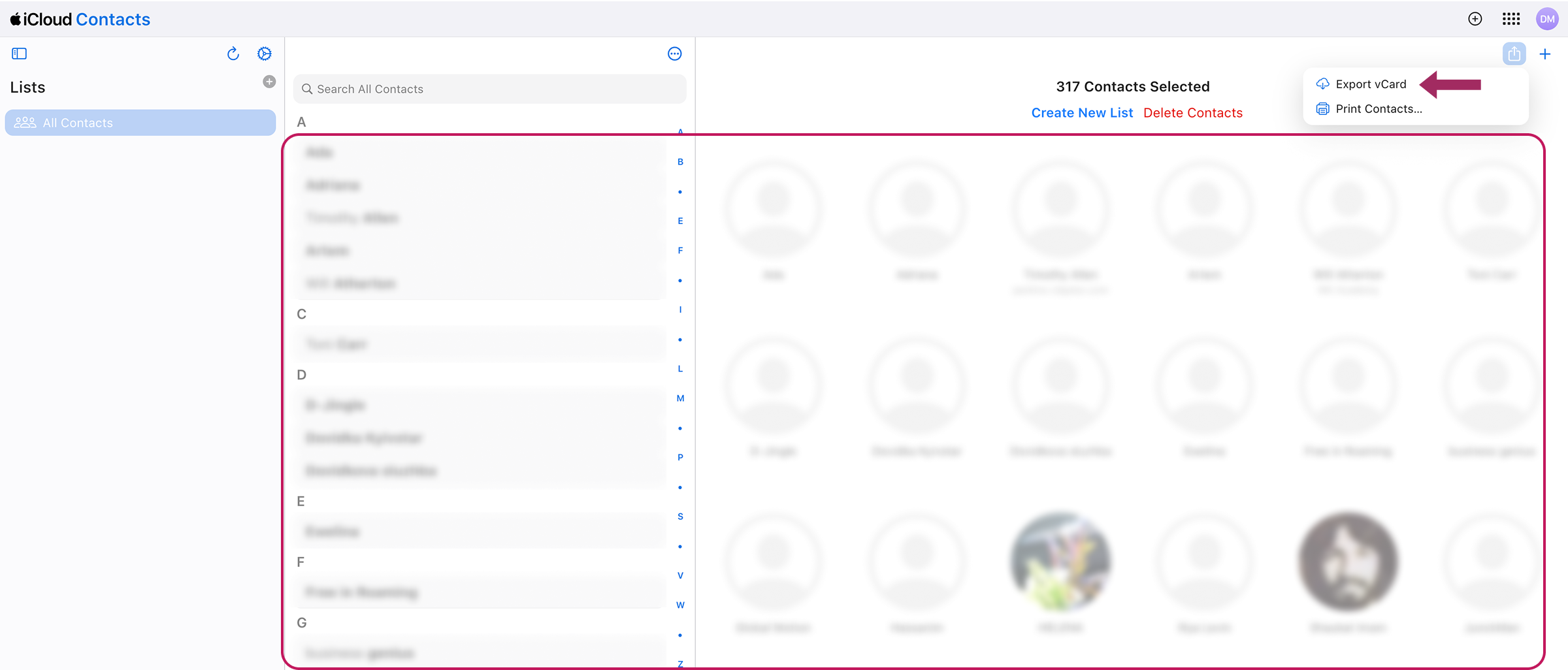
Nuttige tip
Kies deze methode om een iCloud-back-up te bewaren of contactpersonen te verplaatsen naar een Windows-pc.
Contactpersonen direct exporteren vanaf iPhone (Contacten App)
Als je snel contactpersonen van je iPhone moet exporteren, is dit de snelste manier om contactpersonen op te slaan en te delen zonder computer:
- Open de Contacten app op je iPhone.
- Tik op Lijsten in de linkerbovenhoek.
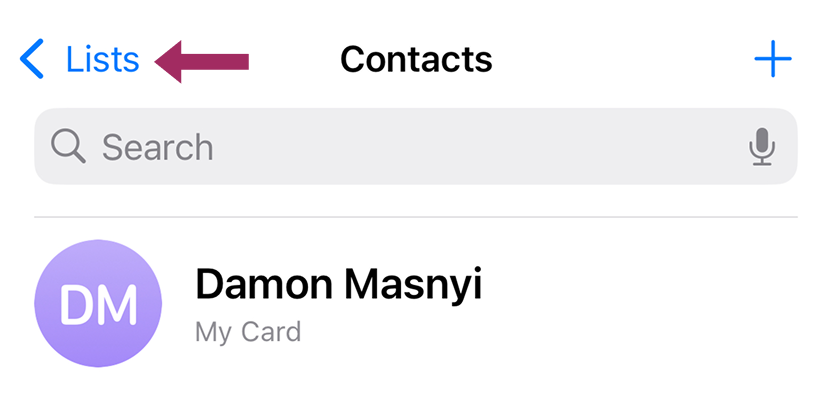
- Kies een specifiek account als je er een paar hebt gesynchroniseerd met je iPhone (bijv. iCloud, Gmail) of Alle contactpersonen. Blijf aanraken en selecteer vervolgens Exporteren.
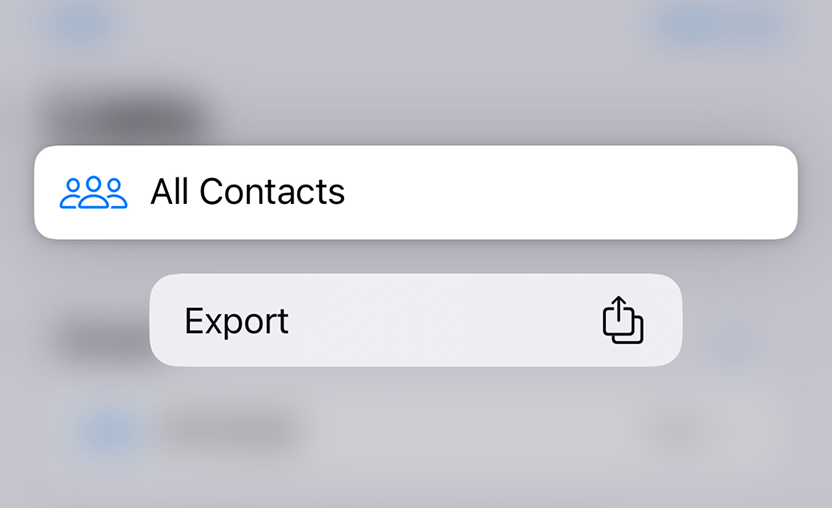
- Controleer welke contactgegevens u in de voorgestelde velden moet opnemen.
- Tik op Exporteer en kies Opslaan in bestanden of te versturen via e-mail, berichten of AirDrop.
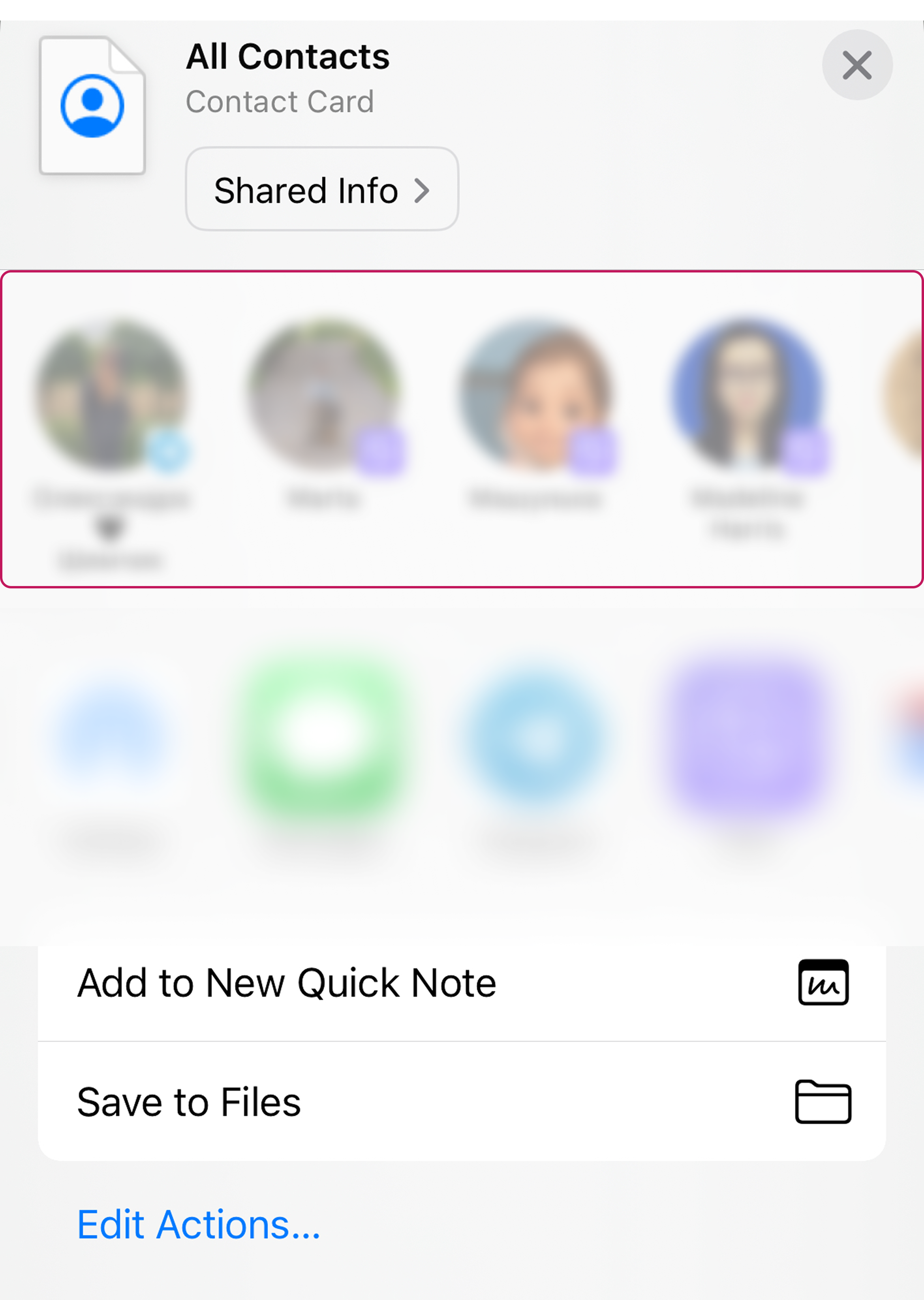
Nuttige tip
Deze methode is het beste voor het snel delen van meerdere contacten of het opslaan van een back-upbestand op je iPhone.
iPhone-contactpersonen exporteren als CSV (met Google-contactpersonen)
Omdat iPhones van zichzelf geen CSV-bestanden exporteren, heb je Google Contacten nodig om ze van contactkaarten naar CSV-formaat te converteren:
- Contacten importeren naar Google:
- Exporteer eerst contactpersonen als een vCard (met een van de vorige methoden).
- Open Google Contacten > Klik Importeren > Upload de .vcf-bestand.
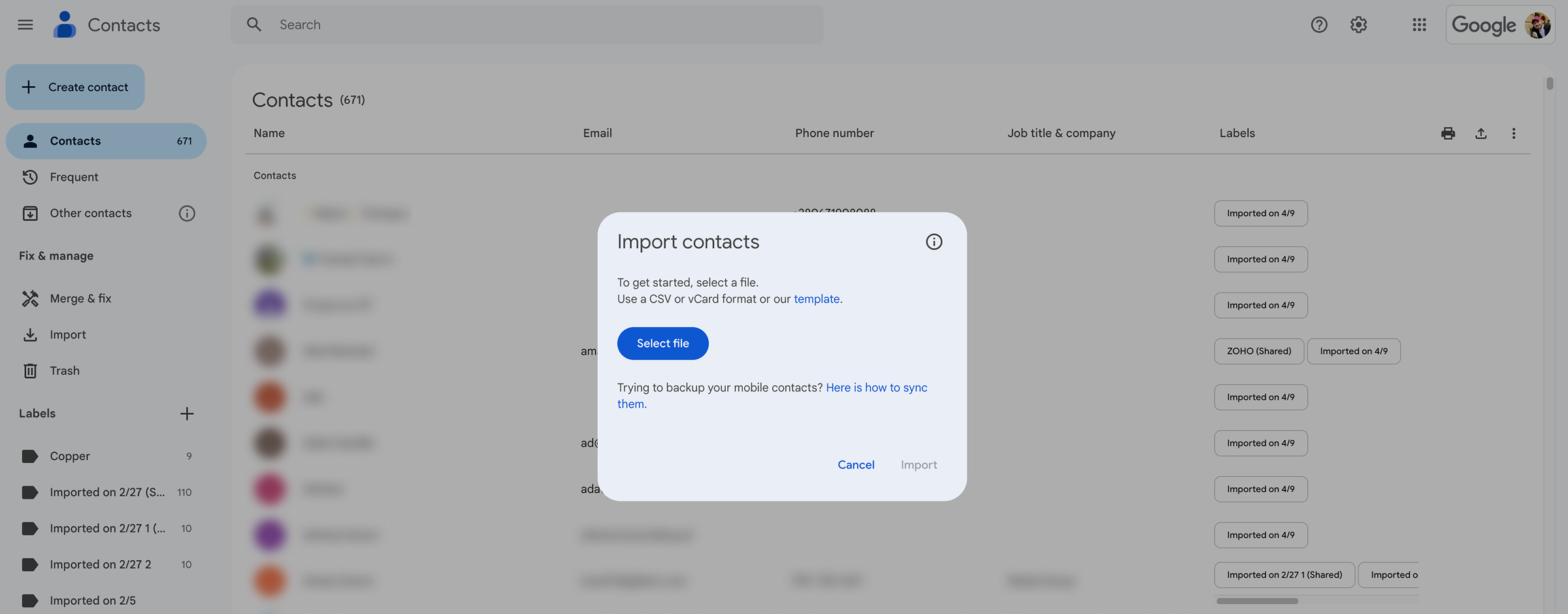
- Exporteren als CSV:
- Ga in Google Contacten naar de "Geïmporteerd [datum]" map.
- Klik op Exporteer → Selecteer Google CSV of Outlook CSV.
- Downloaden bestand, dat kan worden geopend in Excel, Microsoft Outlook of andere e-maildiensten.
Nuttige tip
Dit is de beste keuze voor het migreren van contacten van iOS naar andere besturingssystemen of een zakelijk CRM.
Contacten delen op iPhone

Standaardmethoden voor het delen van iPhone-contacten voldoen mogelijk niet aan de behoeften van teams of bedrijven die een georganiseerd systeem nodig hebben voor het beheren van gedeelde contacten voor Gmail. In dergelijke gevallen bieden gespecialiseerde oplossingen zoals Shared Contacts Manager een efficiënter alternatief.
Deze cloudservice vereenvoudigt het delen van contactpersonen met hetzelfde gemak als Google Documenten. Je kunt collega's of afdelingen toegang geven met aanpasbare rechten - zoals alleen bekijken of bewerken - om te bepalen wie contactgegevens kan wijzigen. Alle updates van informatie over leveranciers, klanten of partners zijn direct zichtbaar voor geautoriseerde gebruikers.
Shared Contacts Manager volledig synchroniseert met Google Contacten, het creëren van een strategische afstemming voor bedrijven die vertrouwen op Google Werkruimte. Het is een geweldige aanwinst voor verkoopteams, klantenservice en onderwijsinstellingen waar contactpersonenlijsten vaak veranderen. Probeer Shared Contacts Manager te implementeren in het werk van je team en geniet van onmiddellijke productiviteitsverbeteringen!



Geen reacties